Heeft u problemen met uw Android-telefoon? Misschien kan een eenvoudige herstart deze problemen gemakkelijk oplossen, variërend van het vertragen van de telefoon, het niet reageren op het crashen of vastlopen van sommige apps, enz. Voor veel mensen drukken ze gewoon op de onderbrekingsknop en laten de apparaten in de slaapstand, maar deze het probleem kan nog steeds bestaan.
Mogelijk bent u in de war tussen reset en herstart. Het zijn verschillende opvattingen. Een snelle herstart kan u helpen, omdat een dergelijk proces u helpt de apps die u opent snel af te sluiten en het apparaatgeheugen te wissen, dat meerdere willekeurige problemen zal oplossen. Maar door een Android-telefoon opnieuw in te stellen, kunt u bestanden verliezen. Maar weet u hoe u de Android-telefoon correct herstart / herstart? Omdat er verschillende Android-telefoons zijn, kunt u op dit artikel vertrouwen en uw geschikte manier vinden om de telefoon opnieuw op te starten.
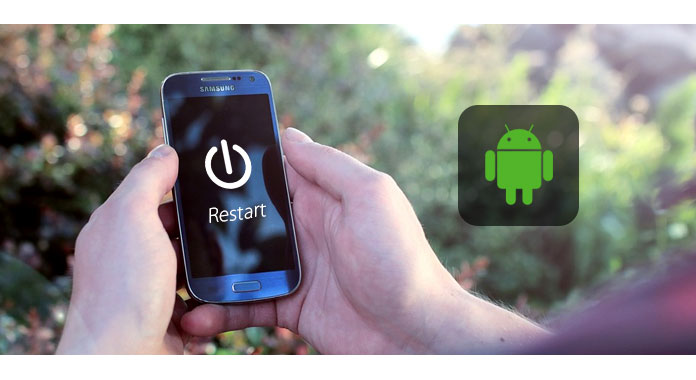
Sommige apps lijken te zijn bevroren? Wanneer je telefoon vastloopt, misschien omdat je te veel applicaties tegelijkertijd hebt geopend, kun je proberen de telefoon onmiddellijk opnieuw op te starten met fysieke sleutels.
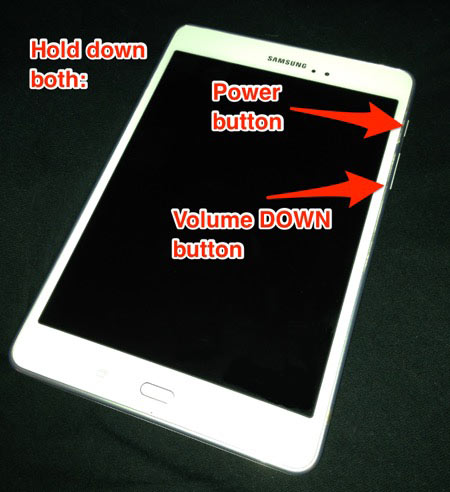
Houd de aan / uit-knop van je Android-apparaat en de toets Volume omlaag minimaal 5 seconden ingedrukt of totdat het scherm wordt uitgeschakeld.
Laat de knoppen los zodra je het scherm weer ziet oplichten. In plaats van het gebruikelijke welkomstscherm, verschijnt er een zwart scherm met een lijst met tekstopties zoals "Uitschakelen", "Opnieuw opstarten" of "Vliegtuigmodus". Kies ervoor om je Android-telefoon opnieuw op te starten / opnieuw op te starten.
Kan de aan / uit-toets niet goed werken? U kunt vragen "Hoe start ik mijn telefoon opnieuw op zonder aan / uit-knop". In dat geval willen we u laten zien hoe u de Android-telefoon opnieuw kunt opstarten zonder de aan / uit-toets te gebruiken.
Er zijn verschillende processen voor probleemoplossing die u kunt proberen als uw aan / uit-knop niet werkt, waaronder:
◆ Laat iemand anders uw telefoon bellen. Soms werkt deze methode en krijgt u toegang tot uw apparaat.

◆ Laad uw Android-telefoon op en het kan ook het herstarten activeren.
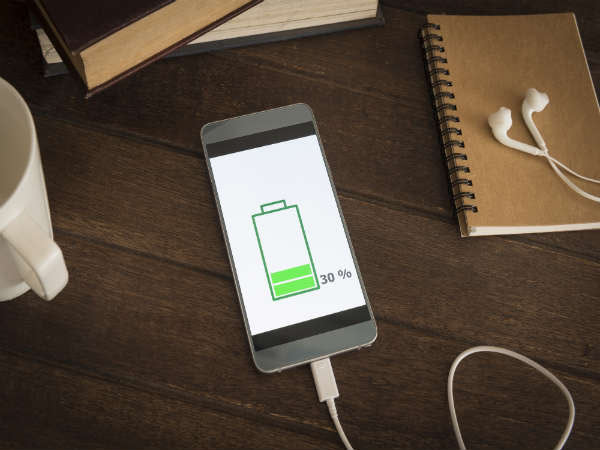
◆ Houd de cameraknop ingedrukt. Hiermee wordt de camera-app gestart die u kunt uitschakelen en toegang krijgen tot andere functies van de telefoon.

U kunt proberen om één Android reboot-app te gebruiken zachte herstart Android. Er zijn veel handige Android-herstart-apps waarmee u de telefoon gemakkelijk opnieuw kunt opstarten, zoals Quick Boot, BootManager, Fast Reboot Pro, Reboot Recovery, Rebot Utility, Start-up Manager, Reboot Control enzovoort.
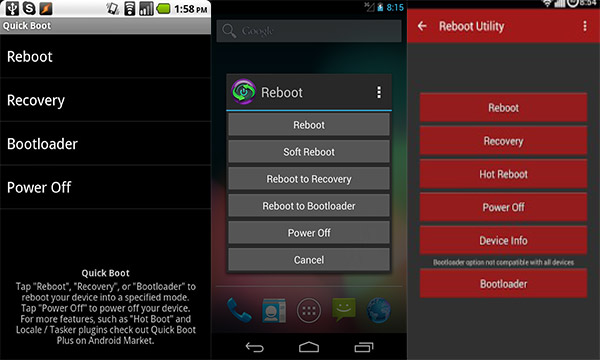
Soms moet u uw Android-apparaat mogelijk op een andere manier opnieuw opstarten en het gebruik van uw computer is een van die manieren.
1Download de Android System Development Kit van de site voor Android-ontwikkelaars. Pak het .zip-bestand uit. Klik vervolgens op "Bladeren" en kies de map "C: Program Files".
2Klik met de rechtermuisknop op "Computer" en kies de optie "Eigenschappen". Klik op "Geavanceerde systeeminstellingen"> "Omgevingsvariabelen".
3Klik op "Pad" en "Bewerken" in het systeemvariabelenvenster. Druk op "End" op het toetsenbord en laat de cursor het einde van de selectie zijn. Typ niet terwijl het pad.
4Typ C: \ Program Files \ AndroidADT \ sdk \ platform-tools \ en klik vervolgens op "OK" om de wijzigingen op te slaan.
5Plaats uw cursor in de rechterbovenhoek van het scherm en klik op "Zoeken". Typ "cmd" en klik vervolgens op het programmapictogram in de zoekresultaten. Hiermee wordt het opdrachtpromptvenster geopend.
6Schakel uw Android-apparaat in en sluit het aan op de computer met een USB-kabel. Typ "adb shell" en druk vervolgens op "Enter". ADB maakt verbinding met het apparaat en typt vervolgens "Wipe_data" en drukt op "enter". Uw apparaat wordt opnieuw opgestart in de herstelmodus en de fabrieksinstellingen worden hersteld.
Als deze hierboven aanbevolen methode niet werkt, moet u mogelijk de batterij verwijderen. Maar dit werkt alleen als je een verwijderbare batterij hebt. Sommige apparaten hebben een batterijvergrendeling of -schakelaar en u hebt ingedrukt om de batterij eruit te laten springen.

In dit deel laten we u eenvoudig het verschil zien tussen resetten en opnieuw opstarten, evenals hard reboot en soft reboot.
Een herstart herstart gewoon je telefoon. EEN reset van Android-telefoon wist alle gegevens om bugs te verwijderen.
Als u reboot-software gebruikt om uw Android-telefoon opnieuw op te starten, is het een SOFT-reboot. Uit de batterij trekken zou een HARD herstart op telefoon omdat het de hardware van het apparaat betrof.
Als u gegevens verliest wanneer u de telefoon opnieuw opstart, kunt u gratis downloaden en het beste proberen Android Data Recovery. Deze geweldige tool helpt je het verloren Android-bestand te vinden en op te halen.

U kunt deze gids leren herstel de verwijderde gegevens op Android.


U kunt de video bekijken en meer leren over het herstel van Android-gegevens.